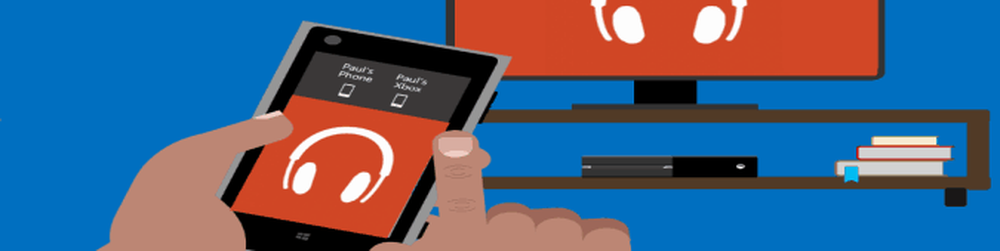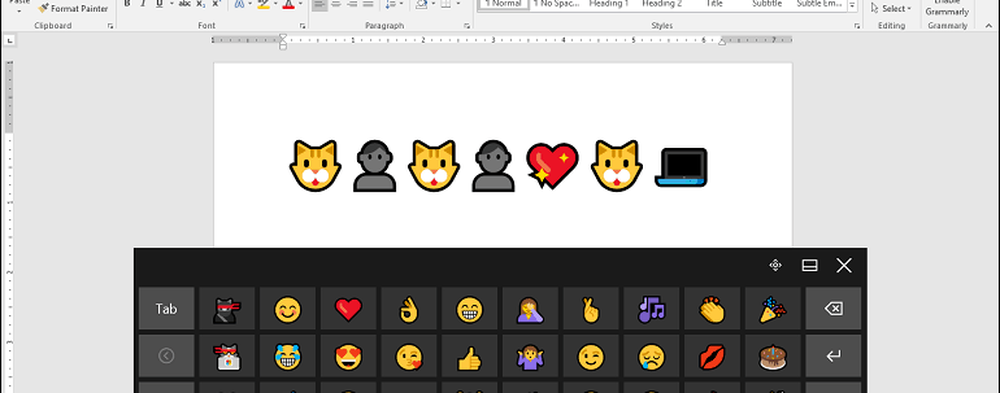So aktivieren und verwenden Sie den Spielemodus in Windows 10

Microsoft hat mehrere Funktionen verbessert und viele neue Einstellungen in der App Windows 10 v1703 Settings hinzugefügt. Wenn Sie den Bereich Einstellungen öffnen, werden Sie feststellen, dass im Bereich Einstellungen eine neue Option hinzugefügt wurde Gaming. In der Kategorie Gaming gibt es eine Option namens Spielmodus. Mit einfachen Worten hilft der Spielemodus den Benutzern, ihr System zu optimieren und jedes Spiel reibungsloser zu spielen. Laut Microsoft können Benutzer mit dem Game-Modus nahezu jedes Spiel mit einem reibungsloseren Erlebnis spielen.
Windows 10 Spielemodus
Game Mode ist ein von Microsoft geprägter Begriff für Computerspieler. Dieser Modus hilft Benutzern, die meisten Systemressourcen für das Spiel zu nutzen, sodass der Spieler eine wesentlich bessere Benutzererfahrung erhalten kann. Um unerwünschte Verzögerungen, fehlende Bildraten usw. zu beseitigen, wurde dieser Modus in Windows 10 V1703 oder Creators Update eingeführt.
Nach dem Aktivieren des Spielemodus verwendet Ihr Computer den größten Teil der CPU- und GPU-Leistung, um das Spiel zu spielen. Unerwünschte und nicht priorisierte Hintergrundprozesse werden automatisch gestoppt. Zu unerwünschten Hintergrundprozessen gehören zufällige Antiviren-Scans usw. - Leider besteht für einen Benutzer keine Option, einen bestimmten Hintergrundprozess zu stoppen oder auszuführen, während der Spielemodus aktiviert ist.
Aktivieren und verwenden Sie den Spielemodus in Windows 10
Um den Spielemodus in Windows 10 zu aktivieren, öffnen Sie das Einstellungsfeld und gehen Sie zu Gaming Sektion. Auf der linken Seite sehen Sie die Spielmodus Möglichkeit. Klicken Sie darauf und schalten Sie die Schaltfläche um, um den Spielemodus sofort zu aktivieren.

Jetzt ein beliebiges Spiel öffnen und drücken Win + G um die Spielleiste anzuzeigen. In der Spielleiste finden Sie ein Einstellungssymbol. Klick es an.

Anschließend können Sie eine Option aufrufen Verwenden Sie den Spielemodus für dieses Spiel unter dem Allgemeines Tab. Sie müssen das Ankreuzfeld markieren.
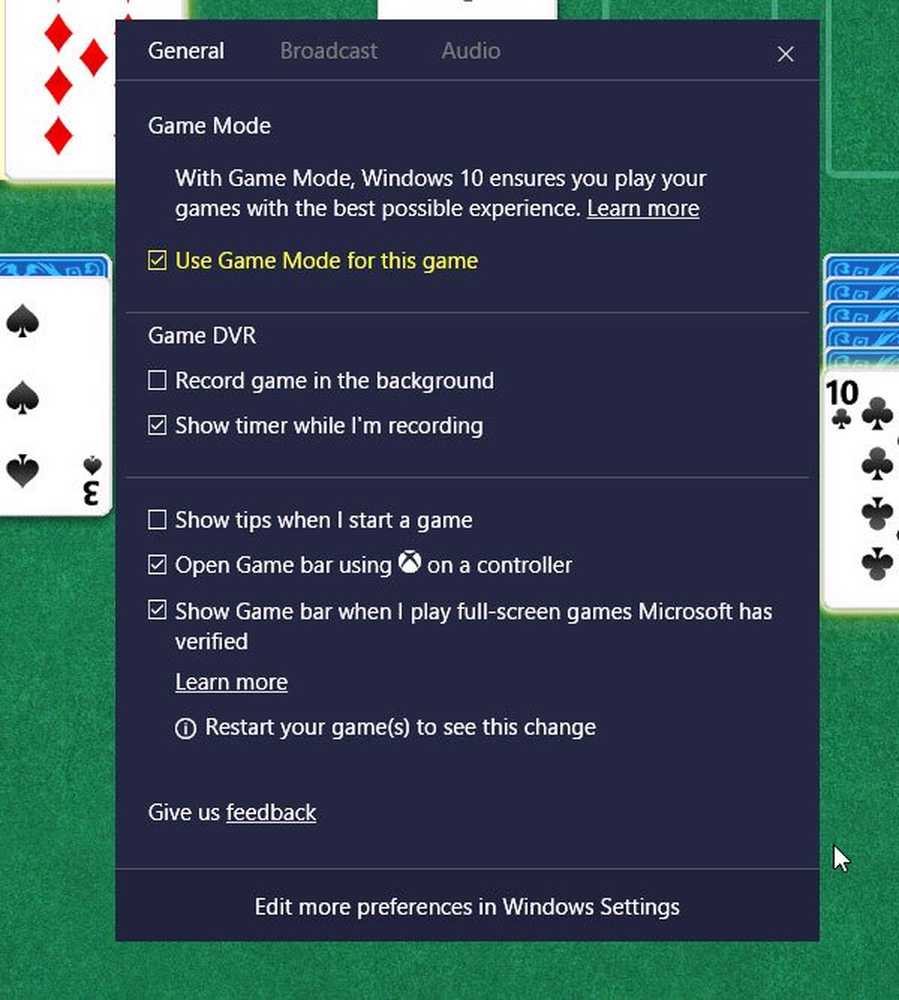
Der Spielemodus wird jetzt für dieses bestimmte Spiel aktiviert. Wenn Sie den Spielemodus für ein Spiel deaktivieren möchten, wechseln Sie zum gleichen Bildschirm und deaktivieren Sie das Kontrollkästchen.
Lassen Sie es uns wissen, wenn Sie es nützlich finden und ob es einen Unterschied macht.
Lesen Sie weiter: TruePlay-Anti-Cheat-Funktion in Windows 10.